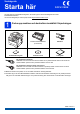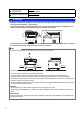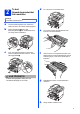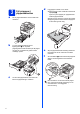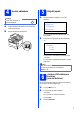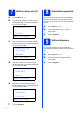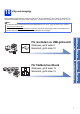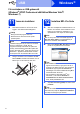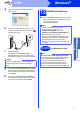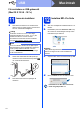Snabbguide Starta här DCP-8110DN Läs först igenom Produktsäkerhetsguiden, läs sedan igenom denna Snabbguide för korrekt installationsförfaranden. Vill du se Snabbguide på andra språk, besök http://solutions.brother.com/. 1 Packa upp maskinen och kontrollera innehållet i förpackningen Produktsäkerhetsguide Trumma och tonerkassett (förinstallerad) Nätkablar Installationsskiva Snabbguide För användare i Danmark Nätkabeln som levereras med denna maskin har en jordad kontakt med tre stift.
VARNING VARNING indikerar en potentiellt farlig situation som kan leda till allvarliga skador eller dödsfall. VAR FÖRSIKTIG VAR FÖRSIKTIG indikerar en potentiellt farlig situation som kan leda till lättare eller mindre skador. VARNING • Maskinen är förpackad i plastpåsar. Tänk på att hålla dessa påsar utom räckhåll för barn för att undvika kvävningsrisk. Plastpåsar är inga leksaker. • Tag ett ordentligt tag i handtagen på maskinens sidor när du ska flytta maskinen. Handtagen finns under skannern.
2 Ta bort förpackningsmaterialet från maskinen d Ta ut trumman och tonerkassetten. Viktigt Anslut INTE nätkabeln ännu. a b c Ta bort förpackningstapen från maskinens utsida och filmen som täcker kopieringsglaset. Öppna kombifacket a och ta bort förpackningstapen b från kombifackets stöd och stäng sedan kombifacket. e Tryck på frigöringsknappen för den främre luckan och öppna den främre luckan. Ta bort silikongelpaketet a. f Ta bort det orangea skyddsmaterialet från trumman och tonerkassetten.
a b 3 Fyll på papper i papperskassetten d Dra ut papperskassetten helt och hållet från maskinen. Tryck på pappersguidernas gröna frigöringsarm a och anpassa pappersguiderna efter storleken på det papper du fyller på. Kontrollera att guiderna sitter ordentligt i spåren. e f c 4 Om du luftar pappersarken väl minskar du risken för pappersstopp i maskinen. Lägg pappret i facket och se till att: Pappret ligger under märket för maximal ark höjd (bbb) a.
4 Anslut nätkabeln Viktigt a Vänta med att koppla in gränssnittskabeln. a b 5 Välj ditt språk När strömbrytaren slagits på visar LCDskärmen: Select Language a English Français b Deutsch Anslut nätkabeln till maskinen och anslut den sedan till ett eluttag. Slå på maskinens strömbrytare. Select ab or OK Tryck på a eller b för att välja ditt språk och tryck på OK. b LCD-skärmen uppmanar dig att bekräfta ditt val. Välj språk Svenska 1.Ja 2.
a b 7 8 Ställa in datum och tid Tryck på Menu, 6, 1, 1. Ange de två sista siffrorna i årtalet med de kombinerade siffer- och bokstavsknapparna och tryck sedan på OK. 61.Datum och tid År:2012 Ange- & OK-knapp Du kan ställa in maskinen så att den automatiskt anpassas till sommartid. Den återställer sig själv framåt en timme på våren och en timme bakåt på hösten. a b c Ange de två siffrorna för månaden med de kombinerade siffer- och bokstavsknapparna och tryck sedan på OK. 61.
10 Välja anslutningstyp Dessa installationsinstruktioner är avsedda för Windows® XP Home/Windows® XP Professional, Windows® XP Professional x64 Edition, Windows Vista®, Windows® 7, och Mac OS X (versionerna 10.5.8, 10.6.x och 10.7.x). Obs • För Windows Server® 2003/2003 x64 Edition/2008/2008 R2 och Linux®, går du till sidan för din modell på http://solutions.brother.com/. • På vår webbplats http://solutions.brother.
USB Windows® För användare av USB-gränssnitt (Windows® XP/XP Professional x64 Edition/Windows Vista®/ Windows® 7) 11 a Innan du installerar Kontrollera att datorn är PÅ och att du har loggat in med administratörsrättigheter. 12 a Viktigt • Stäng eventuella program som körs. • Skärmarna kan variera beroende på ditt operativsystem. Obs Installationsprogrammet på cd-skivan inkluderar Nuance™ PaperPort™ 12SE.
USB d Följ anvisningarna på skärmen tills denna skärm visas. Windows® 13 a e Slutför och starta om Klicka på Slutför för att starta om datorn. Efter att du har startat om datorn måste du logga in med ett konto som har administratörsrättigheter. Obs Anslut först USB-kabeln till USB-porten på maskinen som är markerad med symbolen och sedan till datorn.
USB Macintosh För användare av USB-gränssnitt (Mac OS X 10.5.8 - 10.7.x) 11 a Innan du installerar Kontrollera att maskinen och att Macintoshdatorn är PÅ. Du måste logga in med ett konto som har administratörsrättigheter. Viktigt 12 a b Användare av Mac OS X 10.5.7 eller lägre, uppgradera till Mac OS X 10.5.8 - 10.7.x. (De senaste drivrutinerna och den senaste informationen för den Mac OS X du använder finns på http://solutions.brother.com/).
USB 13 Macintosh Ladda hem och installera Presto! PageManager När Presto! PageManager är installerat, läggs en OCR-funktion till i Brother ControlCenter2. Det är enkelt att skanna, dela och organisera foton och dokument med Presto! PageManager. a På Brother support-skärmen, klicka på Presto! PageManager och följ sedan anvisningarna på skärmen. Macintosh 11 Windows® Installationen är klar.
Trådbundet nätverk Windows® För användare av trådbundet nätverksgränssnitt (Windows® XP/XP Professional x64 Edition/Windows Vista®/ Windows® 7) 11 a Innan du installerar Kontrollera att datorn är PÅ och att du har loggat in med administratörsrättigheter. Viktigt • Stäng eventuella program som körs. d Kontrollera att strömmen är påslagen till maskinen. 12 a • Skärmarna kan variera beroende på ditt operativsystem. Installera MFL-Pro Suite Sätt i den medföljande installationsskivan i cdläsaren.
Trådbundet nätverk d När skärmen Brandvägg/antivirusprogram har identifierats visas, välj Ändra brandväggens portinställning för att aktivera nätverksanslutningen och fortsätt med installeringen. (rekommenderas) och klicka på Nästa. f När skärmen Onlineregistrering visas, gör du ditt val och följer instruktionerna på skärmen. När du slutfört registreringsprocessen klickar du på Nästa.
Trådbundet nätverk 14 Installera MFL-Pro Suite på flera datorer (om så behövs) Om du vill använda maskinen med flera datorer i nätverket ska du installera MFL-Pro Suite på alla datorer. Gå till steg 12 på sidan 12. Obs Nätverkslicens (Windows®) Med den här produkten ingår en licens för upp till 5 användare. Den här licensen stödjer installationen av MFL-Pro Suite inklusive Nuance™ PaperPort™ 12SE på upp till 5 datorer i ett nätverk.
Trådbundet nätverk Macintosh För användare av trådbundet nätverksgränssnitt (Mac OS X 10.5.8 - 10.7.x) 11 a Innan du installerar Kontrollera att maskinen och att Macintoshdatorn är PÅ. Du måste logga in med ett konto som har administratörsrättigheter. Viktigt 12 a b Användare av Mac OS X 10.5.7 eller lägre, uppgradera till Mac OS X 10.5.8 - 10.7.x. (De senaste drivrutinerna och den senaste informationen för den Mac OS X du använder finns på http://solutions.brother.com/).
Trådbundet nätverk Obs • Du kan ta reda på maskinens MAC-adress (Ethernet-adress) och IP-adress genom att skriva ut nätverkskonfigurationslistan. Se Skriva ut nätverkskonfigurationslistan på sidan 17. • Klicka på OK om den här skärmen visas. 13 Ladda hem och installera Presto! PageManager När Presto! PageManager är installerat, läggs en OCR-funktion till i Brother ControlCenter2. Det är enkelt att skanna, dela och organisera foton och dokument med Presto! PageManager.
För nätverksanvändare Webbaserad hantering (webbläsare) Skriva ut nätverkskonfigurationslistan Brother skrivarservern är utrustad med en webbserver som ger dig möjlighet att övervaka dess status eller ändra vissa av dess konfigurationsinställningar, med hjälp av HTTP (Hyper Text Transfer Protocol). Du kan skriva ut nätverkskonfigurationslistan för att bekräfta de aktuella nätverksinställningarna. Obs Vi rekommenderar Windows® Internet Explorer® 7.0/8.0 eller Firefox® 3.6 för Windows® och Safari 4.0/5.
Övrig information Brother CreativeCenter Bli inspirerad. Dubbelklicka på ikonen Brother CreativeCenter på skrivbordet om du använder Windows® för att komma till en KOSTNADSFRI webbplats med många uppslag och resurser för personligt bruk och yrkesbruk. Mac-användare kan öppna Brother CreativeCenter på denna webbsida: http://www.brother.
Tillbehör och förbrukningsartiklar Tillbehör Följande tillbehör finns som tillval till maskinen. Du kan utöka maskinens kapacitet genom att lägga till denna utrustning. Mer information om det extra nedre facket och kompatibla SO-DIMM-minnen finns på http://solutions.brother.com/. Information om installation av SO-DIMM-minnen finns i Installera extraminne i Avancerad bruksanvisning. Nedre pappersfack LT-5400 Det nedre pappersfacket rymmer högst 500 ark papper.
Varumärken Brother-logotypen är ett registrerat varumärke som tillhör Brother Industries, Ltd. Brother är ett registrerat varumärke som tillhör Brother Industries, Ltd. Microsoft, Windows, Windows Server och Internet Explorer är antingen registrerade varumärken eller varumärken som tillhör Microsoft Corporation i USA och/eller andra länder. Windows Vista är antingen ett registrerat varumärke eller ett varumärke som tillhör Microsoft Corporation i USA och/eller andra länder.